Désactiver l'amélioration automatique dans les photos de Windows 10 App

L'application Photos de Windows 10 a été recréée comme une application universelle qui vous permet de travailler avec vos photos sur vos appareils.
RELATED: 10 façons de personnaliser le menu Démarrer de Windows 10
L'application améliore automatiquement les photos en modifiant la luminosité , contraste et couleur, et même supprime les yeux rouges ou redresse un horizon incliné, si nécessaire. Cependant, vous pouvez désactiver cette fonction si vous le souhaitez.
Par défaut, il existe une vignette pour l'application Photos dans le menu Démarrer. Cliquez sur la vignette "Photos" pour ouvrir l'application. Si vous avez personnalisé le menu Démarrer, la vignette "Photos" peut ne pas être présente. Vous pouvez également démarrer l'application "Photos" en cliquant sur "Toutes les applications" en bas du menu Démarrer et en cliquant sur "Photos" dans la liste des applications.
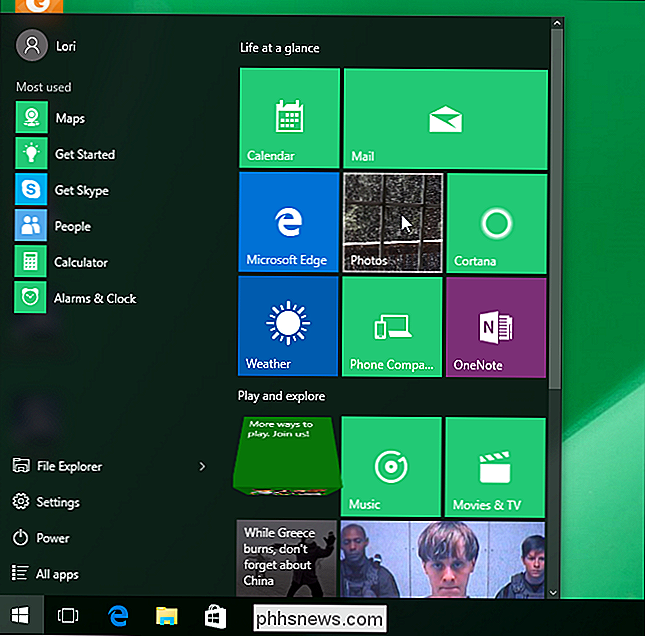
Lorsque l'application Photos s'ouvre, cliquez sur le bouton "Paramètres" Dans la section "Affichage et modification", sous "Améliorer automatiquement mes photos", cliquez sur le côté gauche du bouton "On" pour désactiver l'option.

le curseur se déplace vers la gauche et le bouton devient blanc
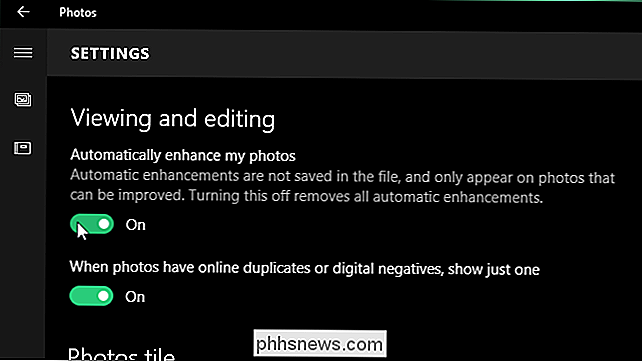
Pour revenir à la fenêtre principale de l'application Photos, cliquez sur la flèche arrière (gauche) dans le coin supérieur gauche de la fenêtre.
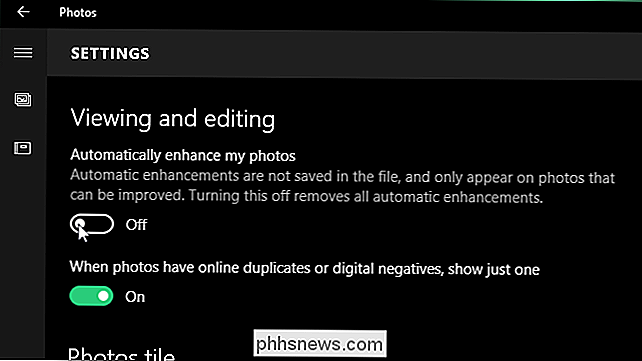
Pour fermer l'application Photos , cliquez sur le bouton "X" dans le coin supérieur droit de la fenêtre
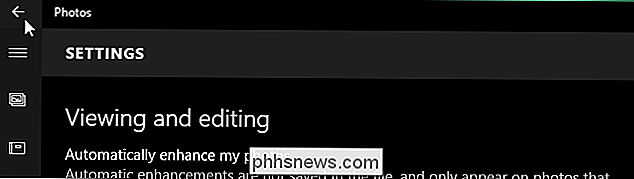
Lorsque l'option "Améliorer automatiquement mes photos" est activée, les modifications ne sont pas sauvegardées dans vos fichiers photo d'origine et vous pouvez activer et désactiver l'option à tout moment et n'affecte pas vos photos originales, sauf si vous choisissez d'enregistrer les modifications.
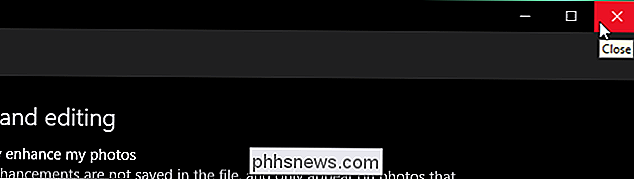

Quel nom est correct, exFAT ou FAT64?
Parfois, il peut être un peu déroutant ou frustrant quand vous voyez quelque chose référé par plusieurs noms, comme exFAT et FAT64, par exemple. Quel nom est correct, ou les deux sont-ils corrects? La session de questions et réponses d'aujourd'hui nous est offerte par SuperUser, une subdivision de Stack Exchange, un regroupement communautaire de sites Web de questions et réponses.

Ajouter rapidement une table des matières à un document Word
Maintenant que je suis de retour à l'école après une longue période, je suis de retour à devoir créer plusieurs présentations PowerPoint et écrire des rapports dans Word. Il y a beaucoup de fonctionnalités dans Word que la plupart des gens n'utilisent jamais à moins d'être à l'école.L'une de



